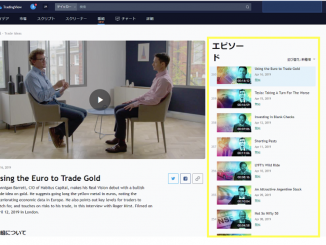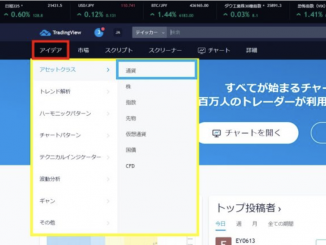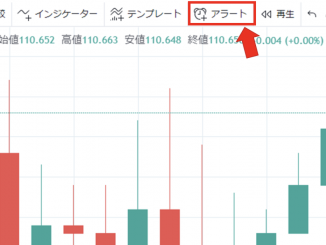- 「Trading View」の新機能「番組」と動画の投稿方法を紹介! - 2019年5月19日
- これは便利!「Trading view」アラート機能設定方法 - 2019年5月3日
- 過去のローソク足・値動きを再生!MT4にも搭載ツールがTradingViewでも実現可能に! - 2019年4月29日
目次
■描画ツールを使いこなす
前回は他のユーザーとアイデアを共有する機能をご紹介しました。今回はチャート分析に必須といえる描画ツールの紹介をしたいと思います。
Trading viewではチャート画面左側に、ラインを引いたりテキストを入力するツールが豊富に並んでいます。
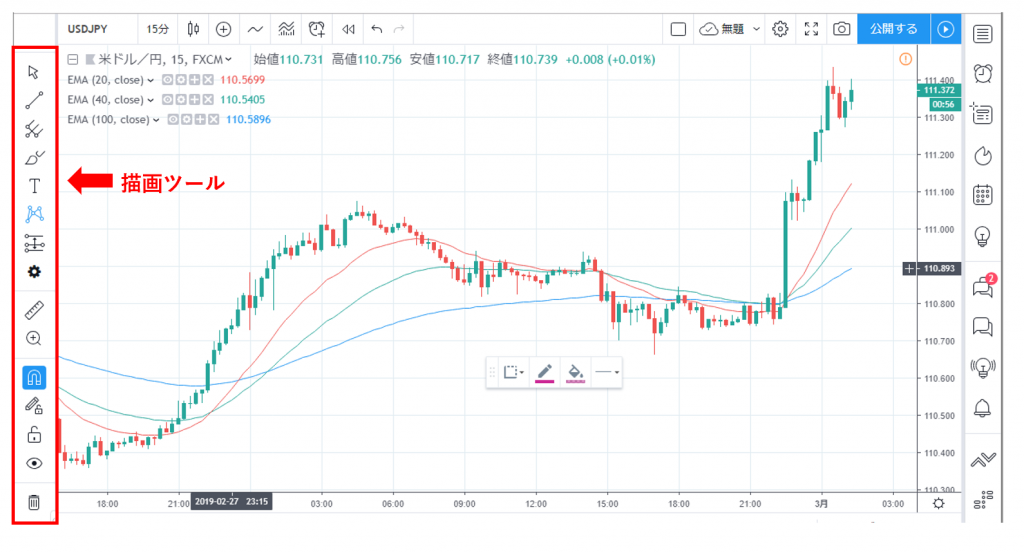
各描画ツールの名称
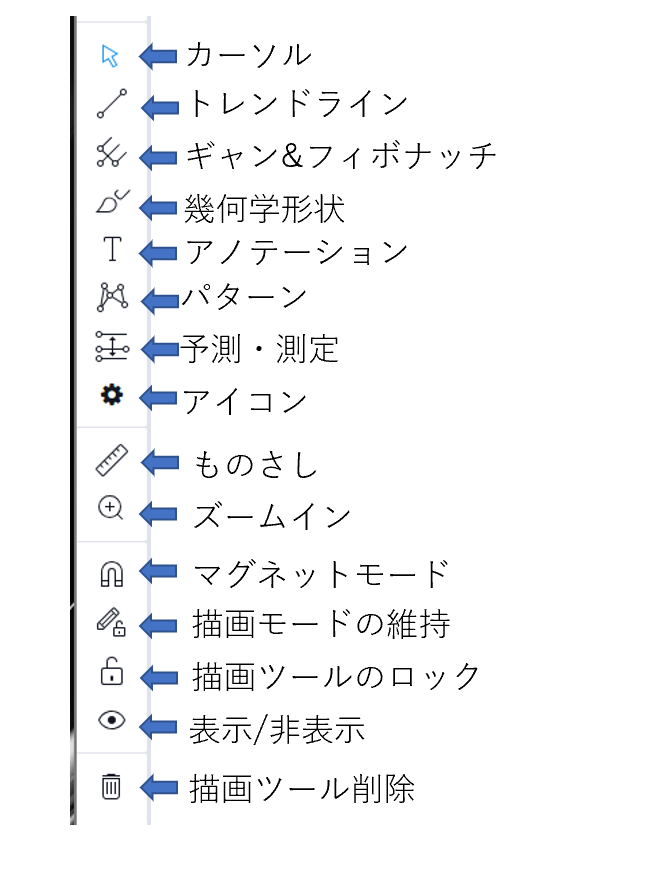
それぞれの描画ツールの主な機能について、使い方と共にみていきましょう。
■カーソル
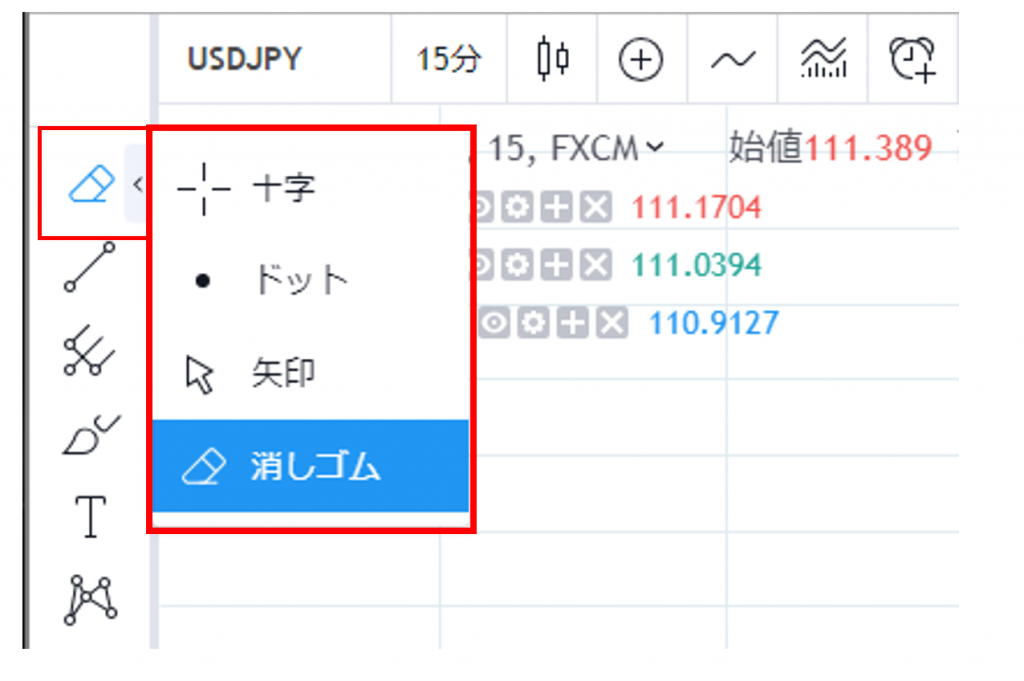
チャート上で表示されるカーソルのタイプを変更します。消しゴムにすることも可能です。
■トレンドライン
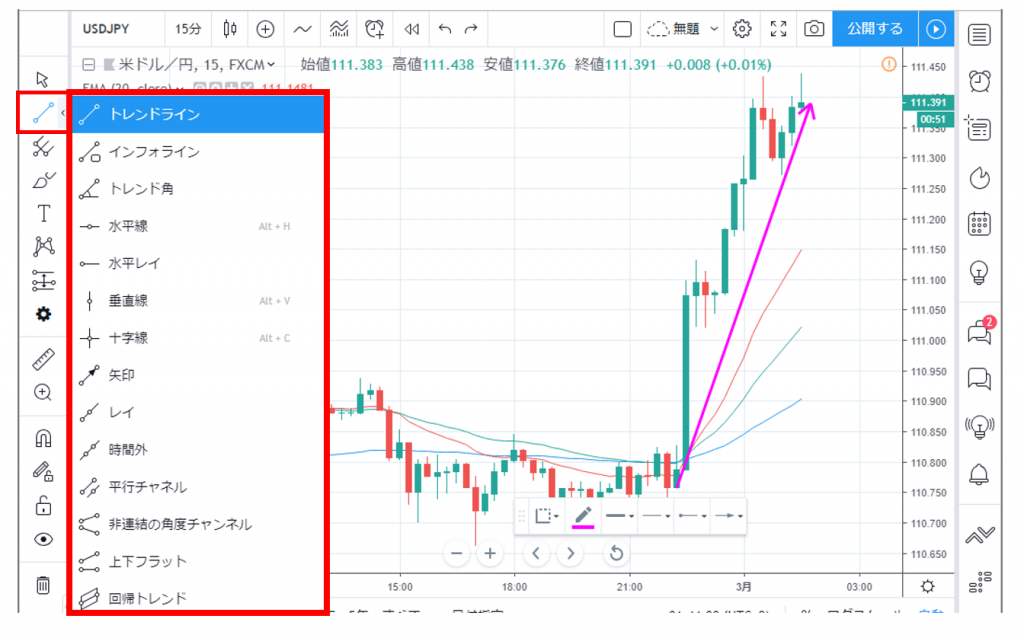
基本的な直線を引くツールです。引くラインのタイプを選択してチャート上で基準となる場所をクリックすることでラインが引けます。
この他にも、チャート上で「Alt+H」を押すと、カーソルのある価格の位置に水平線を引くことができます。
ラインにカーソルを合わせてドラッグすると動かすことができたり、右クリックして線の複製または色や線の種類等の書式設定を変えることも可能です。
■ギャン&フィボナッチ
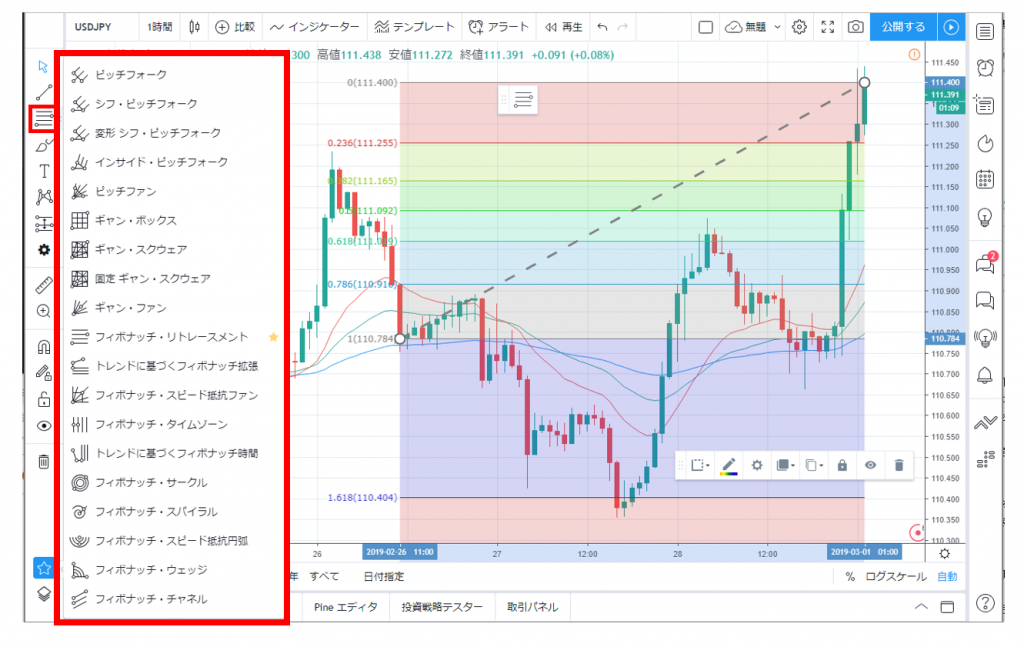
フィボナッチ・リトレースメント等を把握したいときやグリッド線を引きたいときに使うツールです。
ツールを選択したら基準や始点をチャート上で選び、カーソルを移動させれば範囲が出てきますので、もう一度押せば固定できます。
■幾何学形状
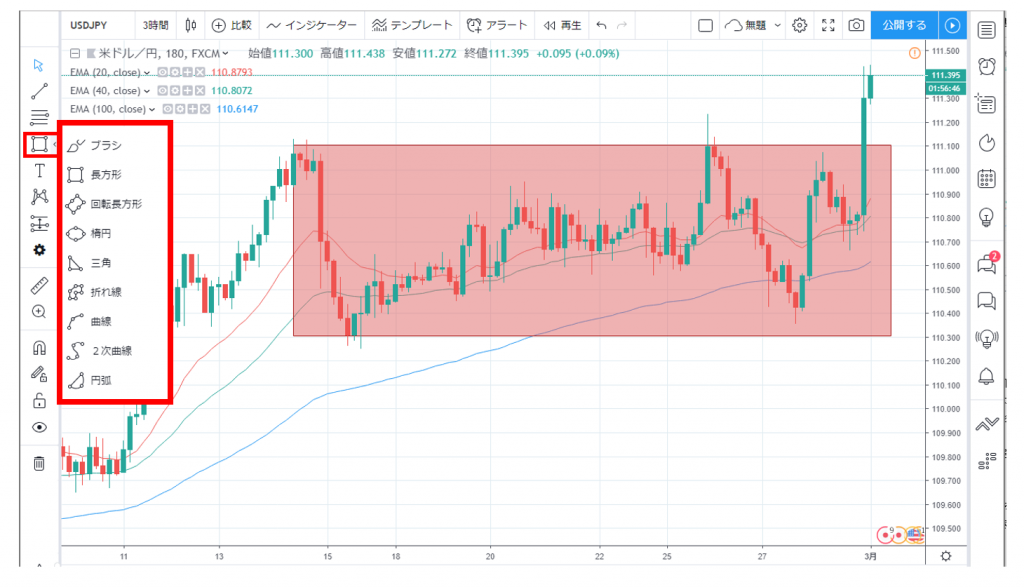
チャート上に図形を書き入れたいときに使うツールです。フリーハンドや曲線を描きたい場合にもこちらを使うと良いでしょう。
■アノテーション
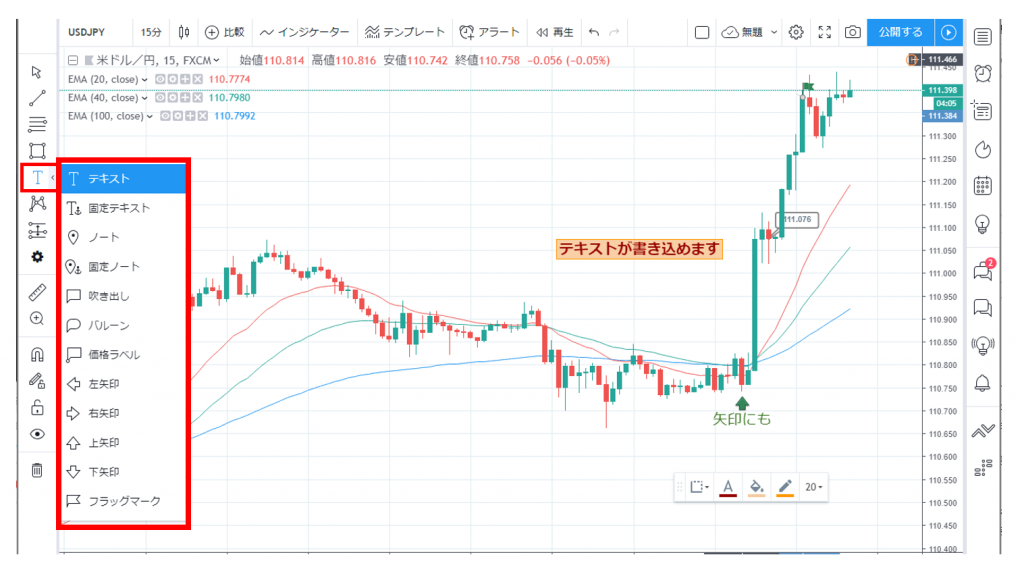
チャート上にテキスト等の文字情報を挿入するときに使うツールです。文字の色や大きさなど書式設定はもちろん、テキスト周りを吹き出しや矢印にできる他、チャート上の選んだ場所の価格を表示する機能があります。
■パターン
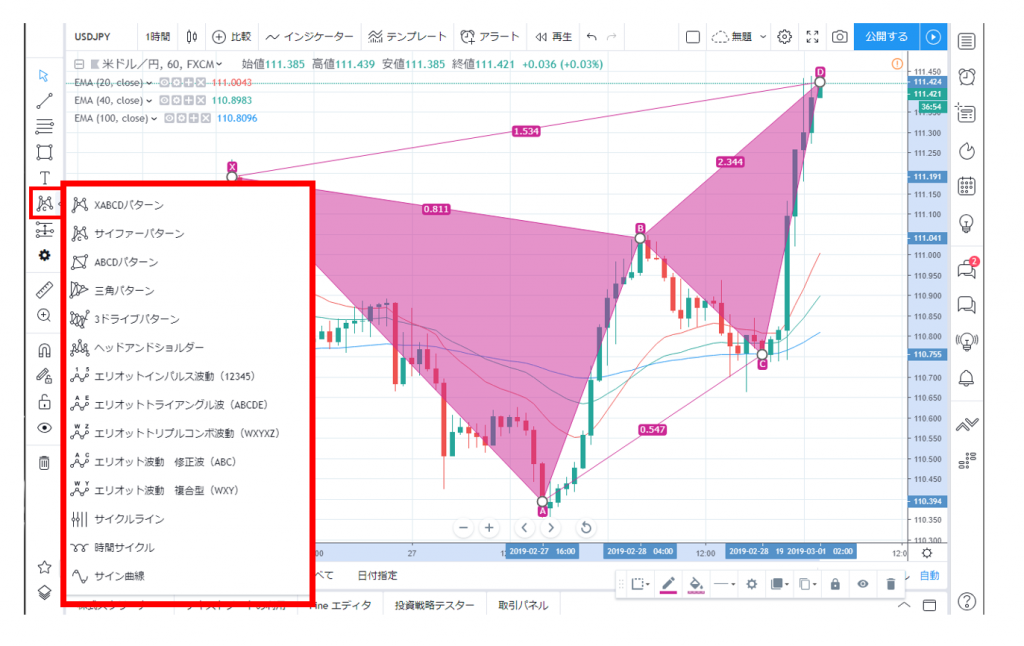
チャート分析に使われるさまざまなパターンを描画するツールになります。各点を順にチェックしていくだけで、ヘットアンドショルダーやエリオット波動のパターンも簡単に書き込めます。
■予想・予測
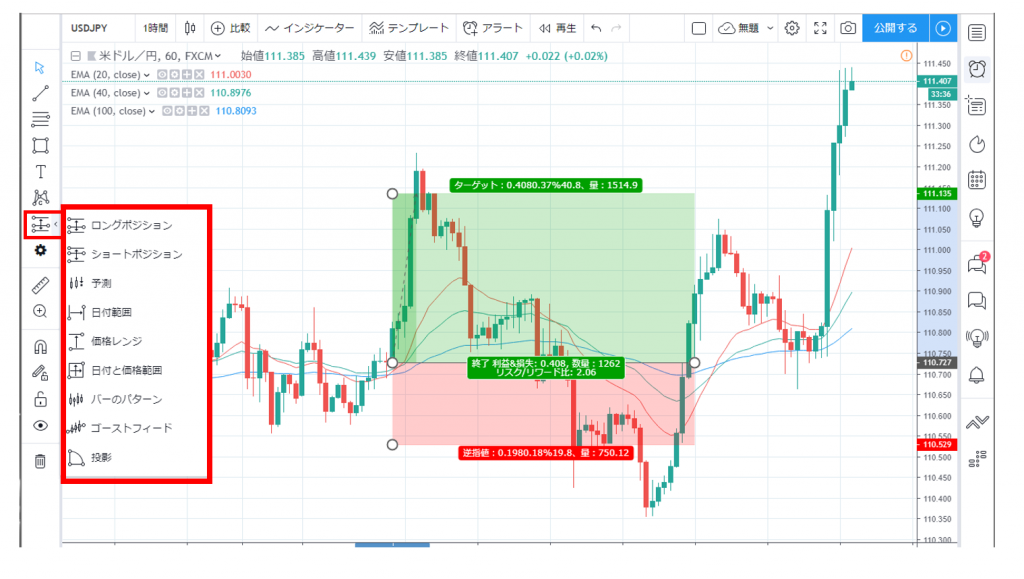
損切りや利益確定のラインや、期間・値幅といったエントリーする際に考慮する項目を計測するツールになります。
■アイコン
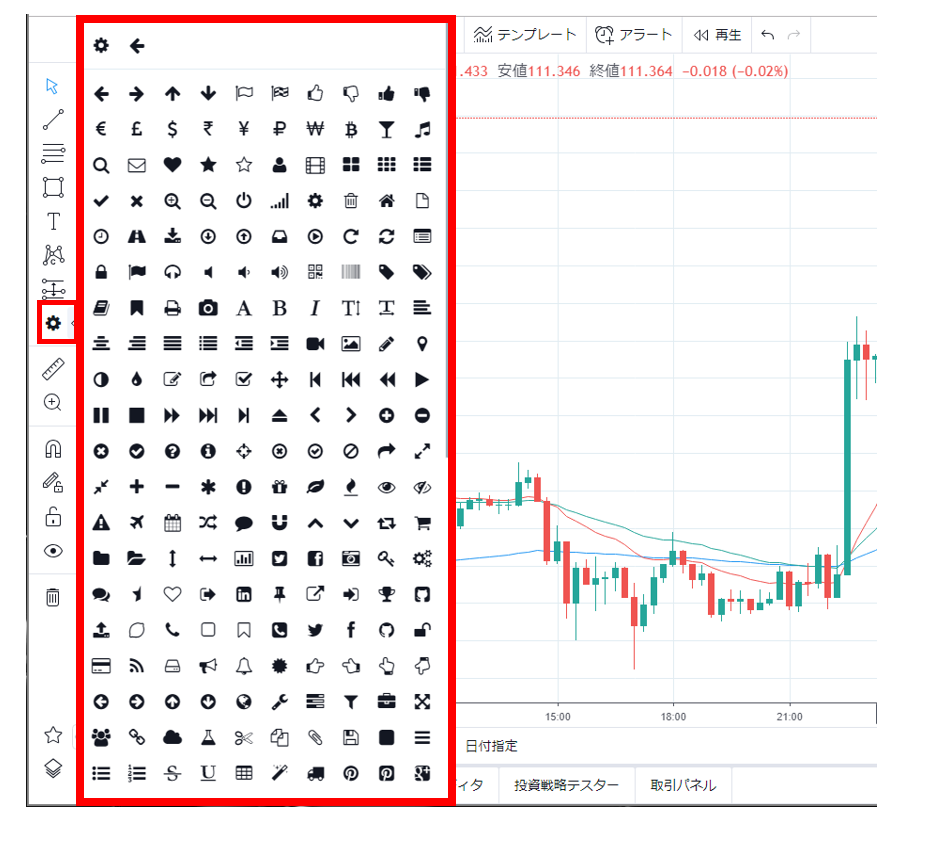
さまざまな種類のアイコンがありますので、スタンプ感覚で使うことができます。
■その他の機能
・マグネットモード
ラインを引く際に近くにあるチャートの価格に寄せるとラインを合わせてくれるモードです。オンオフで切り替えが可能です。
・描画モードの維持
通常は1つのラインを引くと描画ツールは終了しますが、こちらの機能をオンにしておくと描画ツールの機能を連続で使うことができます。一度にたくさんの書き込みをしたいときにはこちらの機能が便利です。
■終わりに
いかがでしたでしょうか?
描画ツールは自分の分析手法を分かりやすくするだけでなく、アイデアとして他人と共有する際にもチャートを見やすくする大事なツールとなってきます。
以前紹介したインジケーターの表示と組み合わせて、有効活用していきましょう。